- Autor Lauren Nevill [email protected].
- Public 2023-12-16 18:55.
- Modificat ultima dată 2025-01-23 15:23.
CMS-ul modern permite utilizatorului, fără cunoștințe de programare, să gestioneze aproape toți parametrii propriului său site. Pentru noii veniți la construirea site-ului și organizatorii propriilor bloguri, este adesea suficient să poată adăuga propriile intrări pe pagini și să schimbe designul site-ului. Toate cele mai populare motoare acceptă instalarea temelor pe proiect, ceea ce vă permite să schimbați nu numai schema de culori a portalului, ci și compoziția sa structurală.
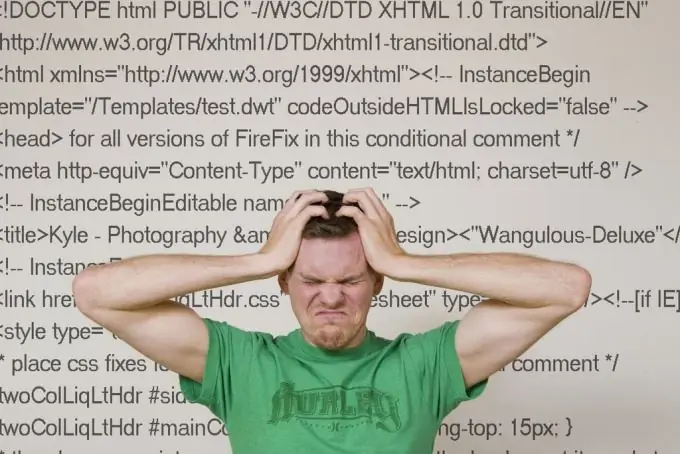
Necesar
CMS instalat pe site (Joomla, Wordpress, Drupal etc.)
Instrucțiuni
Pasul 1
Instalarea unui șablon Joomla determină aspectul site-ului. Există două tipuri de teme pentru CMS: șablon de site și șablon de backend, care sunt responsabile pentru proiectarea site-ului în sine și, respectiv, pentru proiectarea panoului administrativ. Descărcați șablonul de pe site-ul oficial al proiectului sau din alte resurse Joomla. După aceea, accesați panoul administrativ al site-ului și selectați meniul „Instalare” - „Șabloane de site”.
Pasul 2
Selectați „Instalați șablonul nou”. În secțiunea care se deschide, selectați „Descărcați pachetul de instalare”, specificați calea către tema descărcată, apoi faceți clic pe „Descărcați și instalați”.
Pasul 3
După instalare, accesați meniul „Site” - „Șabloane” - „Șabloane de site” și selectați tema descărcată făcând clic pe butonul „Implicit”.
Pasul 4
Pentru CMS Wordpress, dezarhivați șablonul descărcat de pe site-ul dezvoltatorilor de proiecte. Încărcați toate fișierele primite folosind FTP în directorul / wp-content / themes, înlocuind fișierele dacă este necesar. Apoi accesați tabloul de bord al blogului dvs. și accesați fila „Aspect” - „Teme”. Selectați un șablon proaspăt instalat și faceți clic pe „Activați”.
Pasul 5
În CMS Drupal, instalarea se realizează în mod similar cu Wordpress. Tema descărcată este încărcată în folderul site-uri / all / themes. În panoul administrativ, tema încărcată este selectată în elementul „Management” - „Proiectare site” - „Teme”. Pentru CMS DLE, toate șabloanele sunt plasate în folderul / templates /.
Pasul 6
Dacă vă construiți site-ul pe Ucoz, atunci instalarea șablonului va fi ușor diferită. Dezarhivați arhiva descărcată și accesați panoul de control al site-ului. Accesați „Managementul proiectării” - „Generatorul de șabloane”. Copiați conținutul fișierului șablon tmpl.txt în proiectant.
Pasul 7
Accesați fila Foaie de stil și copiați fișierul styles.css în fereastra corespunzătoare. Toate imaginile din folderul img trebuie încărcate pe server. Instalarea temei este completă.






